So schalten Sie den 2345-Browser in den Geschwindigkeitsmodus
2345Wie schalte ich den Browser in den Extremgeschwindigkeitsmodus? Wir möchten den 2345-Browser-Nutzungsmodus wechseln. Hier sind die detaillierten Schritte! Der 2345-Browser ist ein Browser mit integriertem Dual-Core. Wir können nach Belieben zwischen dem Extremgeschwindigkeitsmodus und dem Kompatibilitätsmodus wechseln. Wie sollen wir also wechseln? Im Folgenden werden die Schritte zum Umschalten des 2345-Browsers in den Geschwindigkeitsmodus vorgestellt. Wenn Sie nicht wissen, wie, folgen Sie mir und lesen Sie weiter!
So schalten Sie den 2345-Browser in den Extremgeschwindigkeitsmodus um
1. Öffnen Sie zunächst die Webseite. Auf der rechten Seite der Adressleiste sehen Sie ein IE-Symbol Symbol. 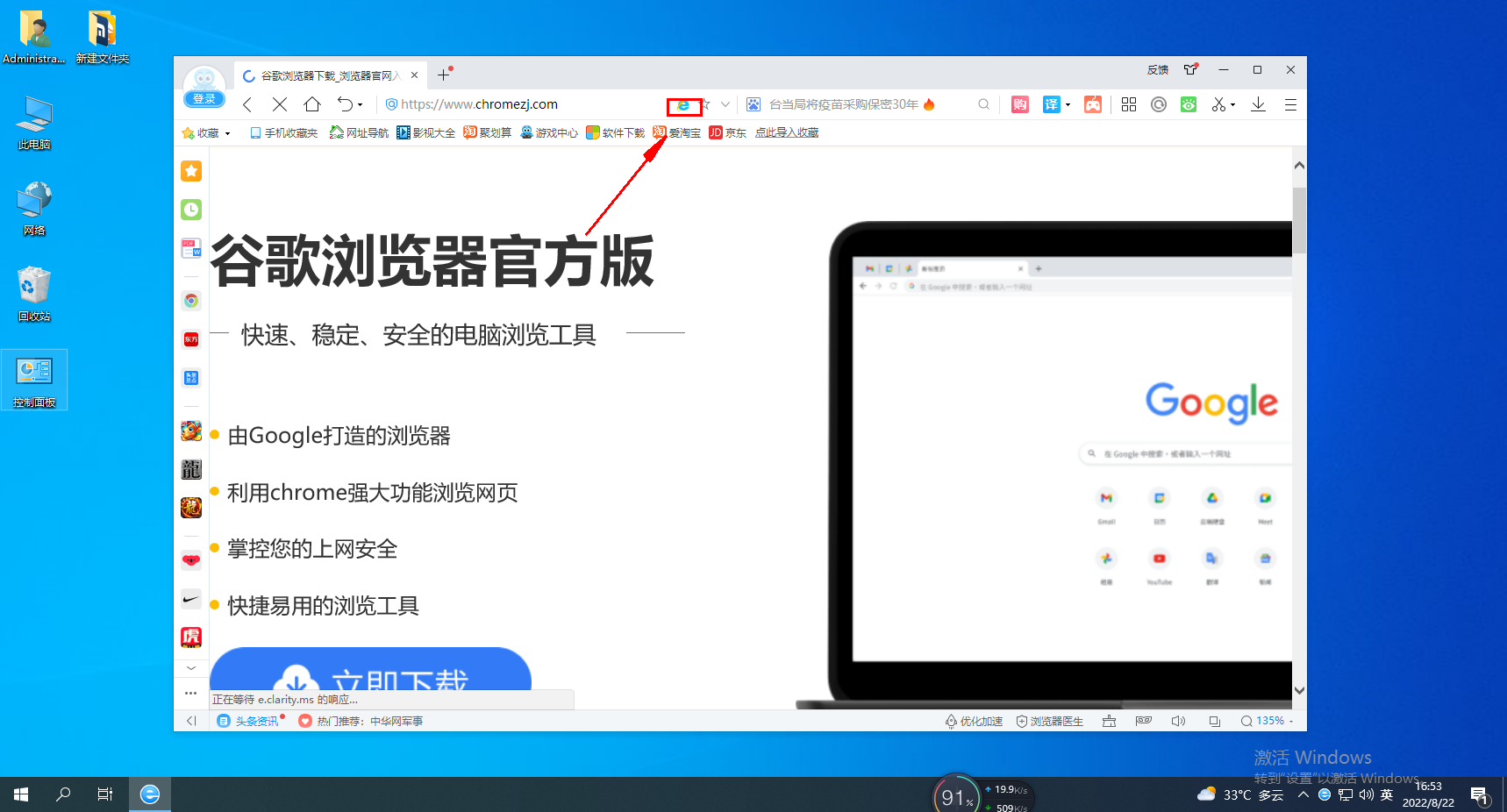
2. Nach dem Klicken erscheint ein Fenster wie unten gezeigt. Wir klicken im Fenster auf den Punkt „Übergeschwindigkeitsmodus“. 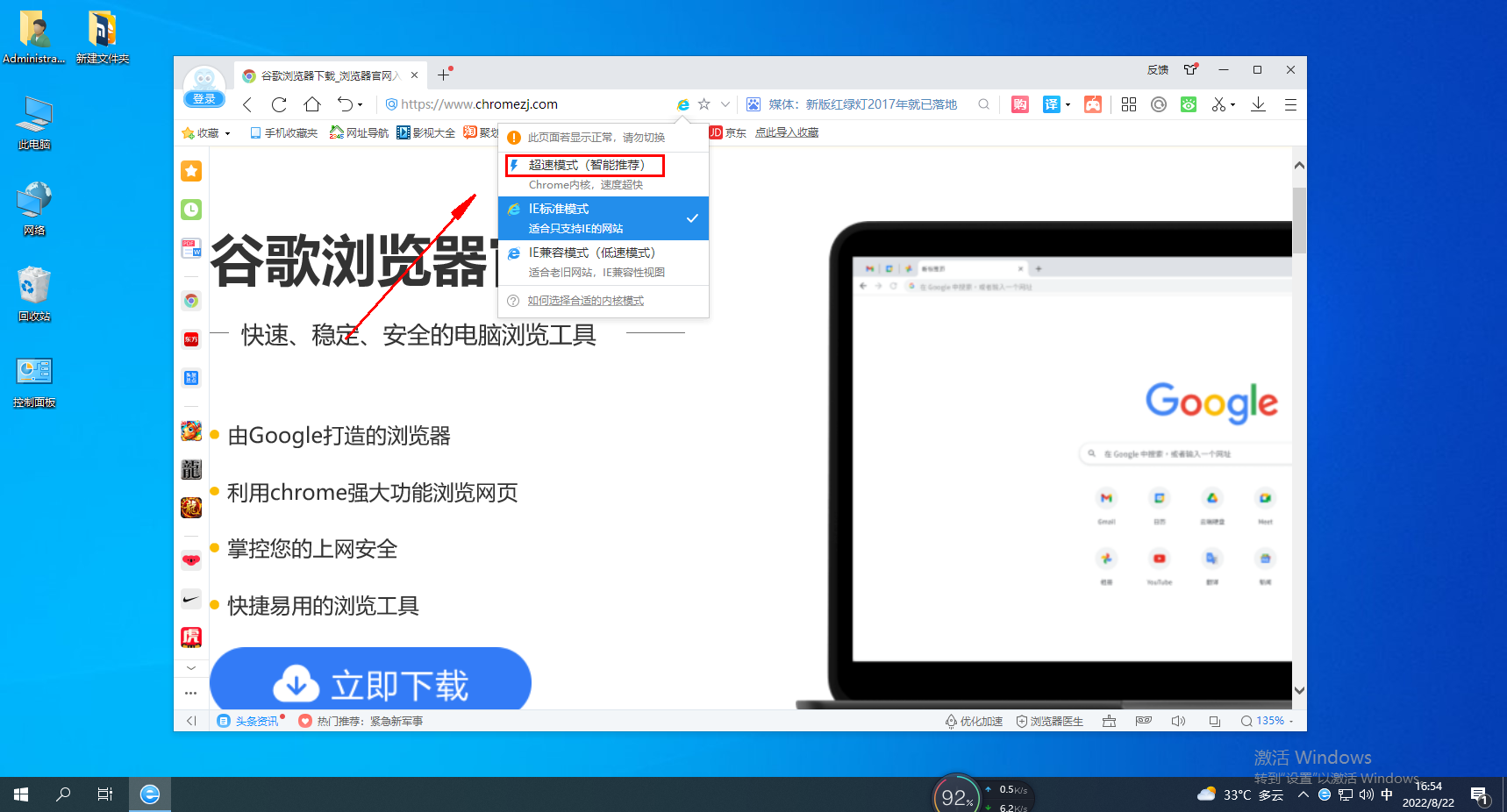
3. Nach dem Klicken wird die aktuelle Webseite automatisch aktualisiert. Nach Abschluss der Aktualisierung sollte sich das auf der rechten Seite der Adressleiste angezeigte Symbol in die Form eines kleinen Blitzes ändern. Dies beweist, dass wir erfolgreich in den Übergeschwindigkeitsmodus gewechselt sind . 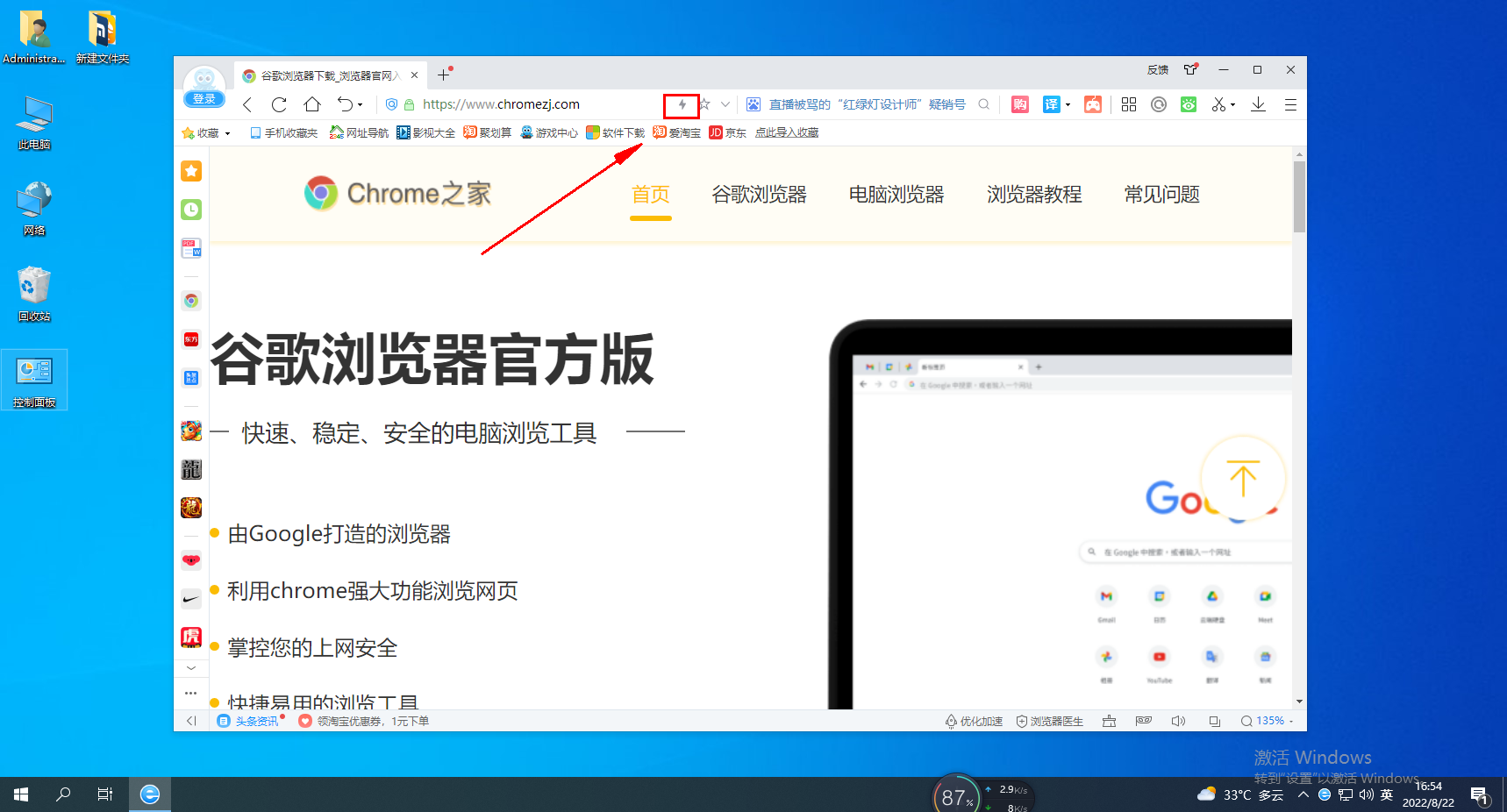
Das obige ist der detaillierte Inhalt vonSo schalten Sie den 2345-Browser in den Geschwindigkeitsmodus. Für weitere Informationen folgen Sie bitte anderen verwandten Artikeln auf der PHP chinesischen Website!

Heiße KI -Werkzeuge

Undresser.AI Undress
KI-gestützte App zum Erstellen realistischer Aktfotos

AI Clothes Remover
Online-KI-Tool zum Entfernen von Kleidung aus Fotos.

Undress AI Tool
Ausziehbilder kostenlos

Clothoff.io
KI-Kleiderentferner

AI Hentai Generator
Erstellen Sie kostenlos Ai Hentai.

Heißer Artikel

Heiße Werkzeuge

Notepad++7.3.1
Einfach zu bedienender und kostenloser Code-Editor

SublimeText3 chinesische Version
Chinesische Version, sehr einfach zu bedienen

Senden Sie Studio 13.0.1
Leistungsstarke integrierte PHP-Entwicklungsumgebung

Dreamweaver CS6
Visuelle Webentwicklungstools

SublimeText3 Mac-Version
Codebearbeitungssoftware auf Gottesniveau (SublimeText3)

Heiße Themen
 So blenden Sie die Lesezeichenleiste im 2345-Browser aus
Jan 30, 2024 am 11:33 AM
So blenden Sie die Lesezeichenleiste im 2345-Browser aus
Jan 30, 2024 am 11:33 AM
Wie verstecke ich die Favoritenleiste im 2345-Browser? Wir benötigen die Favoritenleistenfunktion im 2345-Browser nicht. Wie man es versteckt, stellen wir es uns unten vor! Die Favoritenleiste im 2345-Browser enthält einige unserer Lieblings-URLs. Sie können sie bei Bedarf direkt verwenden. Wenn Sie jedoch zu viele davon sammeln, wird dies für einige Freunde unschön sein Wie kann ich diese Funktion deaktivieren? Hier finden Sie eine Anleitung zum Ausblenden der Favoritenleiste im 2345-Browser. Wenn Sie nicht wissen, wie, lesen Sie weiter. So verbergen Sie die Favoritenleiste im 2345-Browser 1. Zuerst öffnen wir den 2345-Browser, suchen das „Menü“-Symbol in der oberen rechten Ecke des Browsers und klicken mit der Maus auf das Symbol. 2. Zu diesem Zeitpunkt öffnet sich unten das Browser-Menüfenster.
 So aktivieren Sie den Geschwindigkeitsmodus des 360-Browsers
Feb 20, 2024 pm 03:20 PM
So aktivieren Sie den Geschwindigkeitsmodus des 360-Browsers
Feb 20, 2024 pm 03:20 PM
360 Browser ist eine beliebte Browsersoftware, die mit ihren leistungsstarken Funktionen und ihrer hervorragenden Leistung unsere vielfältigen Anforderungen erfüllt. Unter anderem sorgt der Geschwindigkeitsmodus als wichtiger Modus des 360-Browsers für ein schnelleres, stabileres und sichereres Interneterlebnis. Wie kann man also den Hochgeschwindigkeitsmodus des 360-Browsers aktivieren? Freunde, die sich noch nicht sicher sind, machen Sie sich keine Sorgen. Als Nächstes stellt Ihnen der Herausgeber dieser Website die Vorgehensweise vor, mit der Sie in den Hochgeschwindigkeitsmodus wechseln können, um Ihr Online-Leben komfortabler und schneller zu gestalten. So aktivieren Sie den 360-Browser-Geschwindigkeitsmodus 1. Nachdem wir den Computer eingeschaltet und das System aufgerufen haben, doppelklicken Sie auf den sicheren 360-Browser, um die 360-Seite aufzurufen. Öffnen Sie nach dem Aufrufen der Browseroberfläche eine beliebige Website Seite und klicken Sie oben hinter der URL auf das unten angezeigte Symbol. 2. Nachdem wir auf das Symbol geklickt haben, können wir sehen
 Wie stelle ich den Kompatibilitätsmodus im 2345-Browser ein?
Jan 30, 2024 am 10:27 AM
Wie stelle ich den Kompatibilitätsmodus im 2345-Browser ein?
Jan 30, 2024 am 10:27 AM
Der 2345-Browser ist ein bei Benutzern beliebtes Browser-Tool. Die Einstellung des Kompatibilitätsmodus ist ein wichtiger Vorgang, der mit der Benutzererfahrung beim Surfen im Internet zusammenhängt. Gute Kompatibilitätsmoduseinstellungen können den Anzeigeeffekt von Webseiten klarer und stabiler machen und verschiedene Anzeigeanomalien oder Inkompatibilitätsprobleme vermeiden. Wie stellt man also den 2345-Browserkompatibilitätsmodus ein? Machen Sie sich keine Sorgen, wenn Sie sich noch nicht sicher sind. Als Nächstes zeigt Ihnen der Editor die Schritte zum Einrichten des Kompatibilitätsmodus. So stellen Sie den 2345-Browser-Kompatibilitätsmodus ein. Methode 1: 1. Öffnen Sie den 2345-Browser, klicken Sie oben auf das „Blitz“-Symbol. 2. Wählen Sie dann „dh Kompatibilitätsmodus“ in der Popup-Menüleiste. Methode zwei: 1. Öffnen Sie den 2345-Browser und klicken Sie oben rechts auf
 Lösung für das Problem, dass Bilder mit Alt + linker Maustaste nicht schnell gespeichert werden können
Jan 30, 2024 pm 01:15 PM
Lösung für das Problem, dass Bilder mit Alt + linker Maustaste nicht schnell gespeichert werden können
Jan 30, 2024 pm 01:15 PM
2345 Was soll ich tun, wenn der Browser die Funktion Alt + linke Maustaste zum schnellen Speichern von Bildern nicht verwenden kann? Die spezifische Methode wird unten vorgestellt! Der 2345-Browser verfügt über eine sehr praktische Verknüpfungsfunktion. Sie können Bilder schnell speichern, indem Sie ALT und die linke Maustaste drücken. Einige Benutzer können diese Funktion jedoch nicht verwenden und wissen nicht, wie sie sie einrichten oder bedienen sollen. Der Redakteur unten hat die Lösung für das Problem gefunden, dass der 2345-Browser Alt und die linke Maustaste nicht zum schnellen Speichern von Bildern verwenden kann. Wenn Sie nicht wissen, wie, folgen Sie mir einfach und lesen Sie weiter! Was soll ich tun, wenn der 2345-Browser nicht Alt + linke Maustaste zum schnellen Speichern von Bildern verwenden kann? 1. Öffnen Sie zunächst den 2345-Browser. In der oberen rechten Ecke des Browsers sehen Sie die Schaltfläche „Menü“, die aus drei horizontalen Linien besteht. ICH
 So schließen Sie die Statusleiste des 2345-Browsers
Jan 30, 2024 pm 10:42 PM
So schließen Sie die Statusleiste des 2345-Browsers
Jan 30, 2024 pm 10:42 PM
Wie schalte ich die Statusleiste des 2345-Browsers aus? Am unteren Rand des Browsers wird eine Statusleiste angezeigt, aber einige Benutzer hoffen, dass sie nicht angezeigt wird. Die Statusleiste im 2345-Browser enthält einige Funktionen und Informationen. Einige Kunden mögen die überladene Browseroberfläche nicht und möchten die Statusleiste ausschalten. Der Herausgeber hat die folgenden Schritte zusammengestellt, um die Statusleiste des 2345-Browsers zu schließen. Wenn Sie nicht wissen, wie, folgen Sie mir und lesen Sie weiter! So schließen Sie die Statusleiste des 2345-Browsers. Suchen Sie zunächst im 2345-Browser das Menüsymbol (bestehend aus drei horizontalen Linien) in der oberen rechten Ecke und klicken Sie darauf. 2. Nach dem Klicken wird unten das 2345-Browsermenü angezeigt.
 So verwenden Sie die Popup-Blockierungsfunktion im 2345-Browser
Jan 31, 2024 am 09:30 AM
So verwenden Sie die Popup-Blockierungsfunktion im 2345-Browser
Jan 31, 2024 am 09:30 AM
Wie verwende ich die Popup-Blockierungsfunktion im 2345-Browser? Viele Freunde werden bei der Verwendung des 2345-Browsers häufig durch Werbe-Popups gestört. Tatsächlich können wir Werbe-Popups über die Einstellungen blockieren. Im 2345-Browser gibt es eine Popup-Blockierungsfunktion, die alle Werbe-Popup-Inhalte herausfiltern kann. Wir müssen diese Funktion nur finden und aktivieren, um die reinen Webbrowser-Dienste nutzen zu können 2345 Browser-Popup-Blocker-Nutzungsmethoden. Schritt 1 zur Verwendung des 2345-Browser-Popup-Blockers: Öffnen Sie zunächst den 2345-Browser auf dem Desktop des Mobiltelefons und klicken Sie dann auf die Schaltfläche mit den drei Linien unten in der Mitte. Schritt zwei, dann klicken wir auf Einstellungen. Schritt drei, dann klicken Sie auf Werbeblocker. Schritt vier, dann fügen Sie die Breite hinzu
 So stellen Sie den QQ-Browser auf den Extremgeschwindigkeitsmodus ein
Feb 24, 2024 pm 12:00 PM
So stellen Sie den QQ-Browser auf den Extremgeschwindigkeitsmodus ein
Feb 24, 2024 pm 12:00 PM
Wie stellt man den QQ-Browser auf den extrem schnellen Modus ein? Die meisten Freunde wissen jedoch nicht, wie man den extrem schnellen Modus einstellt Spieler. Grafisches Tutorial, interessierte Spieler kommen vorbei und schauen es sich an! Tutorial zur Verwendung des QQ-Browsers So stellen Sie den QQ-Browser auf den Extremgeschwindigkeitsmodus ein 1. Öffnen Sie zunächst die QQ-Browser-App, klicken Sie auf den Bereich [Mein] in der unteren rechten Ecke und dann auf die Funktion [Einstellungen] in der oberen rechten Ecke. 2. Dann Rufen Sie die Benutzeroberfläche für weitere Einstellungen auf und wählen Sie [Extreme Speed]/Streaming. 3. Schieben Sie schließlich auf der neuesten Funktionsseite die Schaltfläche hinter [Speed Mode], um die Einstellung abzuschließen.
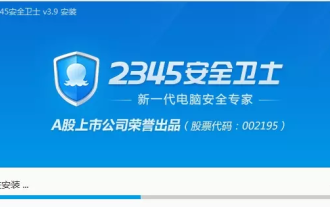 Welchen Schutz bietet 2345 Security Guard für Browser?
Jan 31, 2024 pm 12:39 PM
Welchen Schutz bietet 2345 Security Guard für Browser?
Jan 31, 2024 pm 12:39 PM
Welchen Schutz bietet 2345 Security Guard für Browser? Ich glaube, dass jeder, der vor dem Bildschirm sitzt, mehr oder weniger Eindrücke von der Software 2345 Security Guard hat. Manche Leute nutzen sie sogar, weil die Sicherheitssoftware 2345 Security Guard Computersysteme, Software, Browser usw. schützen kann Vielseitiger Computerschutz. Heute erklärt Ihnen der Herausgeber dieser Website, wie 2345 Security Guard Ihren Browser schützt. Wie schützt 2345 Security Guard den Browser? Nach der Verwendung von 2345 Security Guard stellte der Herausgeber dieser Website fest, dass der Browserschutz Folgendes umfasst: 1. Virenbereinigung. 2345 Security Guard verfügt über eine hervorragende Antivirenfunktion, die den Computer jederzeit in einer sicheren Betriebsumgebung hält und keinen Platz für gefährliche Elemente wie Viren lässt. 2. Schutz der Homepage. 23






